Valorant — это не универсальная игра FPS, как и ее возможности настройки. Один из способов, с помощью которого Riot обеспечивает игроков всеми необходимыми инструментами для победы в матчах, — это настройка прицела.

В такой игре, где высокая точность может означать разницу между тем, чтобы остаться в матче или потерпеть досадное поражение, вам нужно иметь правильное перекрестие для своих матчей.
Узнайте, как получить доступ к меню настройки прицела и что означают эти параметры, чтобы создать прицел, который поможет переломить ситуацию в вашу пользу.
Как изменить прицел в Valorant
Варианты настройки прицела доступны всем игрокам в любое время в игре, даже если вы находитесь в середине матча. Чтобы получить доступ к меню настройки, выполните следующие действия:
- Нажмите клавишу «ESC» или значок шестеренки в верхнем углу экрана.
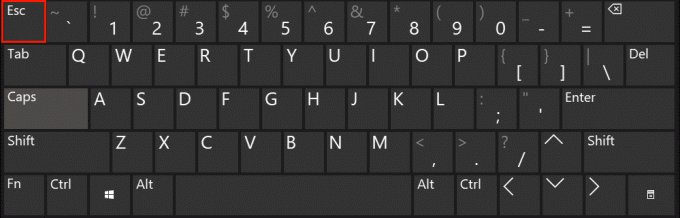
- Перейдите в настройки.''
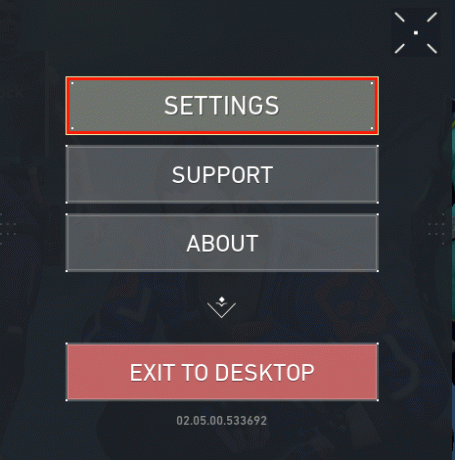
- Выберите вкладку с надписью «Перекрестие».
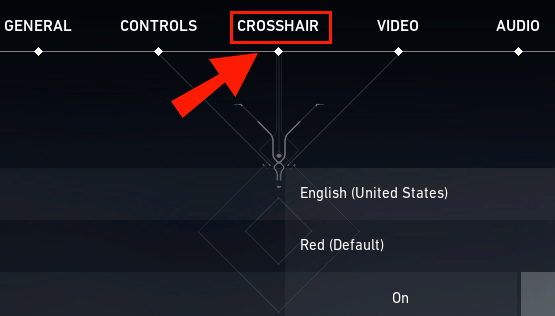
Как только вы окажетесь в меню, Riot предоставит вам на выбор множество вариантов настройки. Хотя многие новые игроки могут выбирать определенные параметры из косметических соображений, ваша настройка прицела может иметь значение, когда вы участвуете в матче.
Параметры перекрестия
В меню прицела доступно множество опций. Вы даже можете увидеть визуальное представление перекрестия при внесении изменений. Некоторые из категорий, которые вы можете изменить, включают:
1. Цвет
Вы можете выбрать цвет прицела из эстетических соображений, но помните, что он также должен служить определенной цели. Убедитесь, что вы выбрали цвет, который отображается на экране независимо от фона. Последнее, что вам нужно, — это потерять перекрестие из виду, потому что оно недостаточно яркое.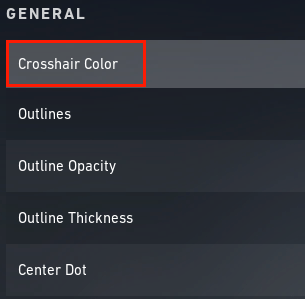
Используйте раскрывающееся меню, чтобы переключаться между цветами и выбирать тот, который лучше всего подходит для вас.
2. Контуры
Этот раздел относится к границе вокруг перекрестия. Вы можете включить или отключить его, если не хотите видеть черную рамку по умолчанию вокруг перекрестия. Если вы из тех, кто любит, чтобы границы перекрестия были громкими и гордыми, вы также можете использовать ползунок, чтобы изменить непрозрачность и толщину контура.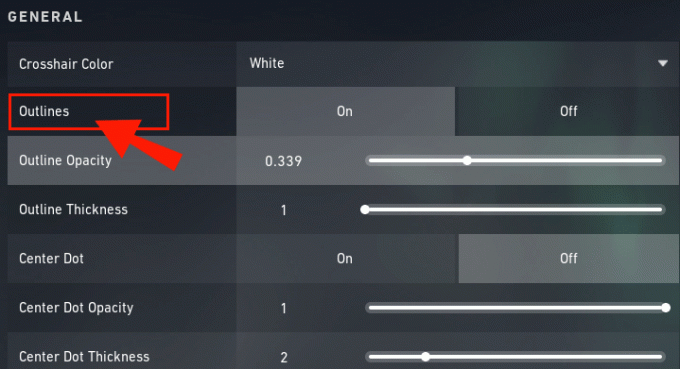
3. Центральная точка
Обозначает ли место «X» или «точка»? Если вам нужно точно знать, куда попадают ваши снимки с помощью визуального индикатора, вы можете включить или выключить эту функцию или изменить толщину точки с помощью ползунка.
4. Внутренние линии
Настройки внутренней линии изменяют внешний вид вашего прицела. Вы можете поиграть с ползунками, чтобы изменить длину и расстояние, а также непрозрачность, чтобы создать перекрестие, которое подходит для вашего стиля игры. Эти настройки также позволяют вам установить расстояние, на котором перекрестие начинается от центра, для игроков, которым нужно немного больше места для прицеливания.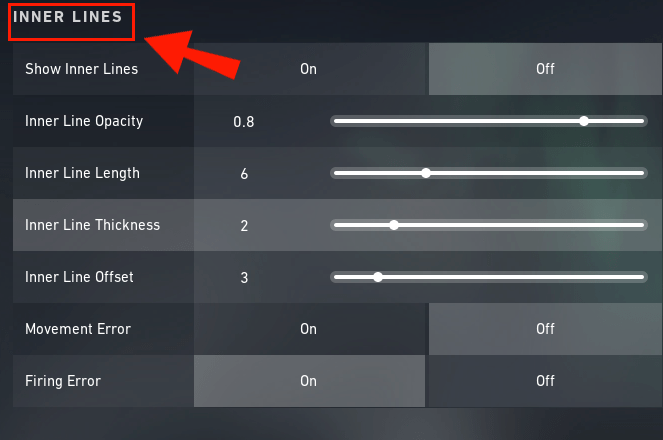
5. Дополнительные опции
Когда вы играете с ползунками перекрестия, вы можете увидеть несколько опций, которые могут нуждаться в дополнительном объяснении. Вот краткий обзор того, что влечет за собой каждая функция:
Fade Crosshair с ошибкой стрельбы
Вы пользователь автоматического оружия и считаете, что перекрестие раздражает с каждым непрерывным выстрелом? Эта опция позволяет исчезать прицелу при непрерывном ведении огня и снова появляться, когда вы прекращаете стрельбу.
Многие игроки считают, что эта функция не нужна, и отключают ее, но если вам нужно, чтобы верхняя строка исчезла, эта функция для вас.
Показать прицел наблюдаемого игрока
Переключение этой функции позволяет вам видеть перекрестие прицела других игроков, пока вы находитесь в режиме наблюдения. Если вам нужен непрерывный обзор, отключите эту функцию, и единственное перекрестие, которое вы когда-либо увидите, будет вашим собственным.
Ошибка движения/стрельбы
Точность — это все в такой игре, как Valorant, но движение и непрерывные выстрелы могут снизить точность, к которой стремится каждый игрок. Эти две функции могут помочь игрокам визуально представить, как эти факторы влияют на их точность.
Например, когда у вас включена «ошибка движения» и вы отклоняетесь в сторону, внешние линии выглядят так, как будто они расширяются наружу, как будто точки ломаются и разлетаются в соответствующих направлениях. Однако внутренние линии остаются на месте.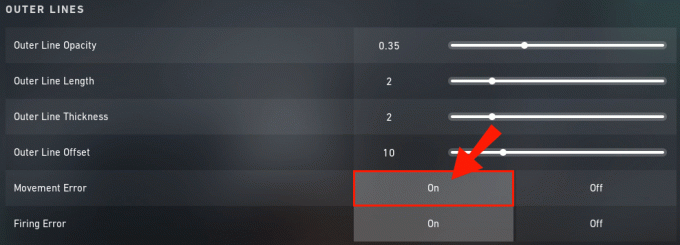
С другой стороны, если вы стреляете из оружия, а внутренние и внешние линии расширяются наружу, это показывает игроку, что область цели не так точна при повторном стрельбе.
Включение обеих функций ошибок позволяет игрокам увидеть, насколько неточны их выстрелы, о чем свидетельствует непрерывное движение перекрестия. Хотя это полезная функция для новых и неопытных игроков, большинство, как правило, отключают ее, чтобы уменьшить визуальный беспорядок по мере накопления опыта.
Как изменить прицел в Valorant на точку
Вы можете добавить точку в центр перекрестия в меню. Чтобы получить к нему доступ, выполните следующие действия:
- Перейдите в меню «Настройки» с помощью клавиши «ESC».
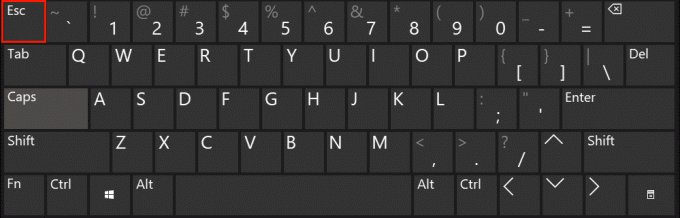
- Выберите параметр «Перекрестие» на вкладках в верхней части экрана.
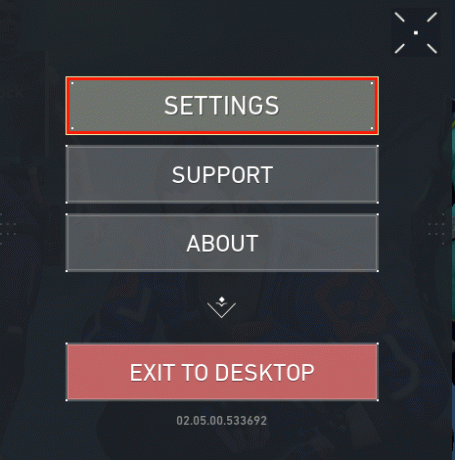
- Нажмите кнопку «Вкл.», чтобы включить центральную точку в перекрестии.

- Измените толщину точки с помощью ползунка с надписью «Толщина центральной точки». (необязательный)
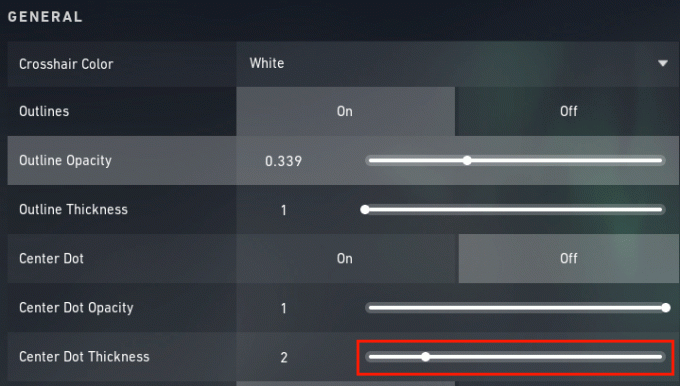
Цвет точки соответствует общему цвету перекрестия. Вы можете изменить цвет прицела, используя раскрывающееся меню в верхней части экрана.
Как изменить размер прицела в Valorant
Заголовки Inner и Outer Line в меню соответствуют размеру перекрестия. Чтобы попасть в меню прицела, выполните следующие действия:
- Нажмите клавишу «ESC», чтобы открыть раскрывающееся меню.
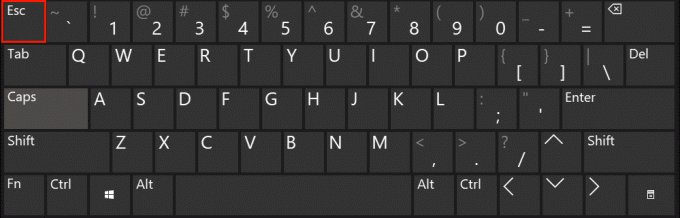
- Выберите «Настройки».
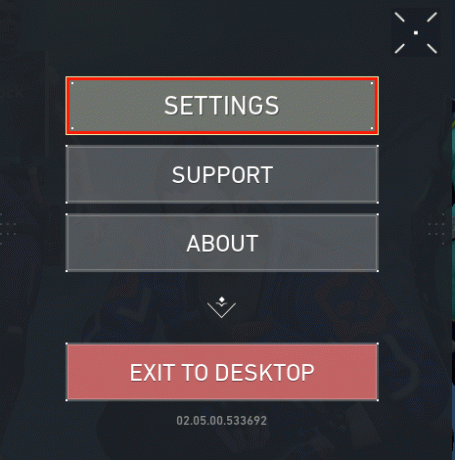
- Выберите «Перекрестие» в параметрах вкладки, расположенной в верхней части экрана.
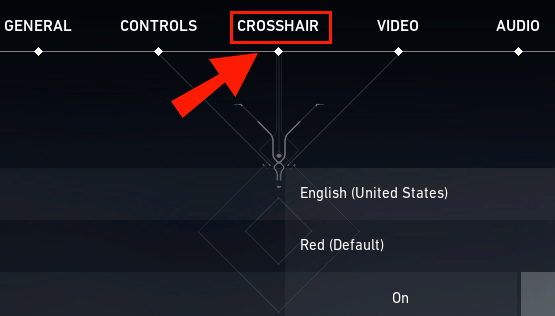
- Прокрутите вниз, пока не дойдете до заголовков «Внутренняя линия».
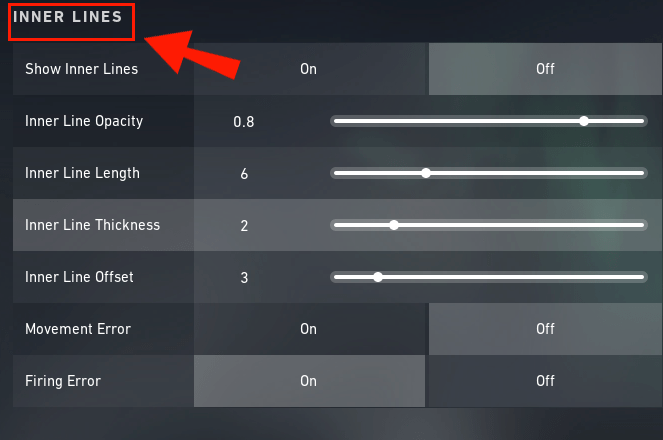
- Двигайте полосы влево и вправо, чтобы изменить размер перекрестия.
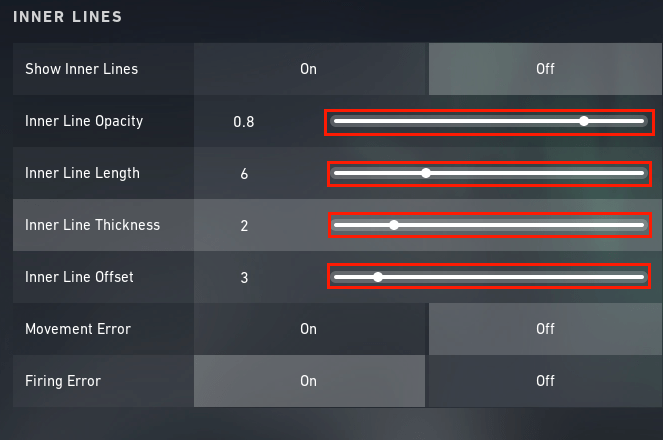
Как изменить расстояние между прицелами в Valorant
Чтобы изменить расстояние в промежутке прицела, перейдите в меню прицела, расположенное в разделе «Настройки» в игре. Прокрутите вниз, пока не дойдете до сегмента меню «Внутренние линии». Вы ищете ползунок с надписью «Смещение внутренней линии».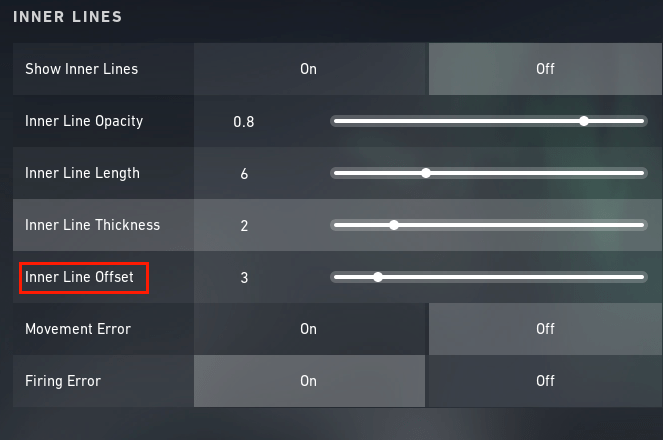
Не забудьте проверить изображение над меню, пока вы играете с настройками, чтобы линии получались именно такими, как вы хотите.
Как изменить прицел дробовика в Valorant
Многие игроки Valorant требовали возможности настраивать прицел дробовика, и Riot положительно отреагировали. Разработчики сказали, что в будущем они планируют предложить больше настраиваемых функций прицела.
К сожалению, в обновлении 2.04 эта функция по-прежнему недоступна для игроков с дробовиками.
Дополнительные часто задаваемые вопросы
Как сделать скриншот прицела Valorant?
Один из самых распространенных способов сделать снимок экрана в Valorant — одновременное нажатие кнопок «Windows» и «PrintScreen». Вы можете найти скриншоты в папке «Изображения».
Другие способы создания скриншотов включают в себя:
• Нажатие «Windows + Shift + S»
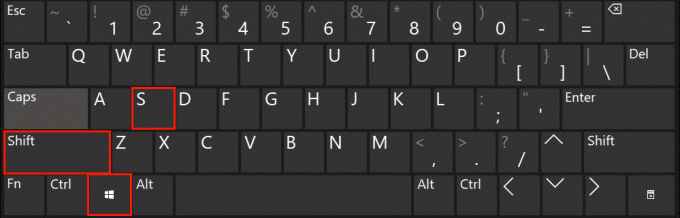
• Нажатие кнопки «Print Screen» и вставка изображения в приложение Paint.

• Одновременное нажатие «Alt + F1» (Nvidia GeForce Experience)

• Используйте игровую панель ИЛИ нажмите «Windows + ALT + PrintScreen» (PRTSCN).
Однако, прежде чем попробовать какой-либо из этих методов, убедитесь, что у вас есть идеальное изображение перекрестия, которое вы хотите захватить. Если вы хотите сфотографировать себя, одно из лучших мест для этого — меню прицела, поскольку при этом вам не нужно беспокоиться о бое.
С другой стороны, если вы хотите сделать скриншот прицела другого игрока, вам нужно сделать пару вещей:

• Убедитесь, что в настройках вашего прицела включен параметр «Прицел наблюдаемого игрока».

• Подождите, пока вас не выведут из матча и ваш экран не перейдет в режим зрителя.
Что такое настройки прицела Valorant?
Вы можете настроить параметры прицела для большинства видов оружия, кроме дробовиков. Это включает в себя цвет, размер, непрозрачность и центральную точку. Настройки прицела также позволяют включать различные функции, такие как исчезновение прицела и просмотр прицела другого игрока в режиме наблюдателя.
Получите доступ к настройкам настройки игрового прицела, нажав клавишу «ESC» или значок шестеренки в верхнем углу экрана. Перейдите в «Настройки», а затем на вкладку «Перекрестие», чтобы проверить свои параметры.
Как получить хороший прицел в Valorant?
Существует ли такое понятие, как одно «хорошее» перекрестие? Ответ на этот вопрос, вероятно, «нет», поэтому Riot предлагает вам так много вариантов. Вы можете найти примеры настроек прицела, которые используют игроки высшего уровня, когда они играют в Valorant, но воспринимайте их с щепоткой соли. То, что работает для других игроков, не обязательно гарантирует идеальную игру для вас.
Кроме того, помните, что настройки прицела других игроков могут отличаться на вашем экране. Все дело в разрешении экрана. Итак, прежде чем слепо настроить прицел, чтобы подражать любимому игроку или стримеру, помните, что то, что вы видите, может не обязательно совпадать с тем, что делают они.
Настройка идеального прицела
У Riot есть множество настроек прицела, которые помогут вам сыграть свои лучшие матчи в Valorant, но они настолько хороши, насколько вы позволяете им быть. Если вам нужно перекрестие, которое занимает больше места на экране или не может выдержать вид центральной точки, сделайте то, что вам нужно, чтобы обеспечить собственную точность, даже если это не популярный выбор.
Эти настройки предназначены для вас, а не для вашей зрительской аудитории. Итак, возьмите под контроль свою точность и убедитесь, что настройки прицела соответствуют вашему стилю игры.
Какая ваша любимая комбинация настроек прицела? Вы подражаете другим игрокам или создаете свои собственные? Расскажите нам об этом в разделе комментариев ниже.




